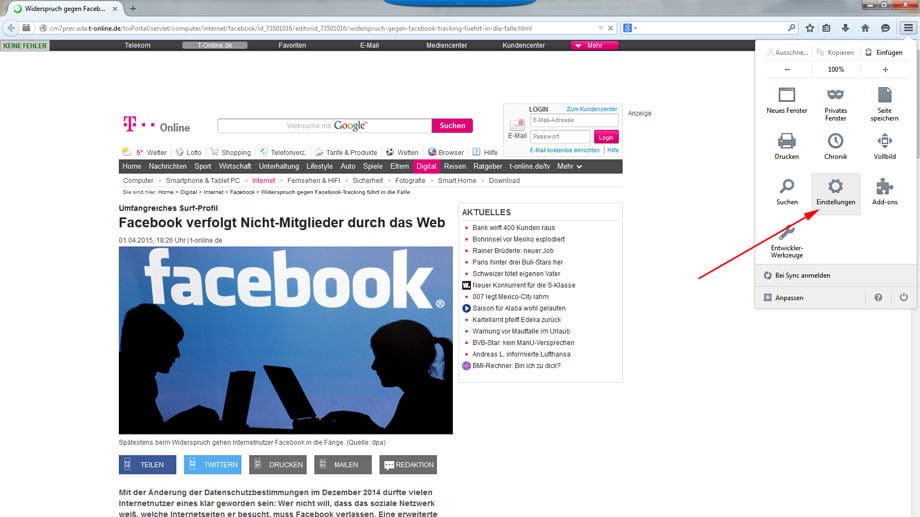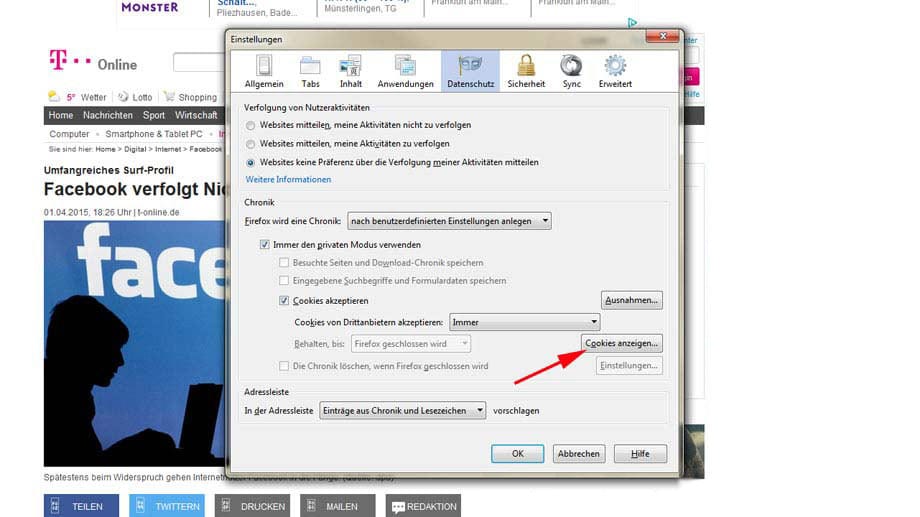Ratgeber Webbrowser Cookies in Google Chrome löschen: Anleitung für PC und Mobilgeräte


Erfahren Sie, wie Sie in Google Chrome Cookies auf Ihrem PC, Mac, iPhone, iPad oder Android-Gerät löschen können. Diese Anleitung hilft Ihnen, Probleme mit Web-Apps zu beheben, indem Sie Cookies in wenigen Schritten entfernen.
Cookies sind für Webentwickler ein wichtiges Werkzeug, um temporär Daten im lokalen Speicher der Endgeräte der Benutzer abzulegen. Das führt mitunter dazu, dass Sie sich nicht bei jedem Seitenbesuch wiederholt neu einloggen müssen.
Aber: Wenn eine Webanwendung in Google Chrome nicht ordnungsgemäß funktioniert, kann es helfen, die Cookies zu löschen. Hier erfahren Sie, wie das im Handumdrehen gelingt.
So löschen Sie Ihre Cookies in Chrome auf einem PC oder Mac
Wenn Sie auf einem PC mit Windows 10, 11 oder einem Mac in Google Chrome die Cookies löschen möchten, folgen Sie diesen drei Schritten:
- Öffnen Sie zunächst das Hauptmenü des Google-Browsers und navigieren Sie zu „Weitere Tools > Browserdaten löschen“. Daraufhin erscheint in Chrome ein kleines Fenster, das sich alternativ auch direkt mit dem Shortcut „Strg + Umschalt + Entf“ öffnen lässt und dass es Ihnen unter anderem erlaubt, ihre Cookies zu löschen.
- Im oberen Bereich des Fensters sehen Sie den „Zeitraum“, auf den sich der Löschvorgang auswirkt. Wählen Sie „Gesamte Zeit“, um ausnahmslos alle Cookies zu entfernen.
- Selektieren Sie darunter mindestens die Option „Cookies und andere Websitedaten“ und bestätigen Sie abschließend mit „Daten löschen“.
So entfernen Sie die Cookies unter Android oder iOS
Auch auf einem iPhone, iPad oder einem beliebigen Android-Gerät sind nur drei einfache Schritte erforderlich, um in Google Chrome die Cookies zu löschen:
- Navigieren Sie im Hauptmenü des Chrome-Browsers auf Ihrem Mobilgerät zu „Verlauf > Browserdaten löschen“.
- Wählen Sie auch hier oben einen „Zeitraum" aus, wobei die Auswahl des Eintrags "Gesamte Zeit“ zur Entfernung aller Cookies führt. Setzen Sie unten mindestens den Haken neben „Cookies und Websitedaten“.
- Bestätigen Sie je nach Gerät mit der Schaltfläche „Daten löschen" oder „Browserdaten löschen“.
Beachten Sie, dass viele Webseiten, auf denen Sie zuvor eingeloggt waren, nach diesem Vorgang erneut die Eingabe Ihrer Zugangsdaten anfordern. Das liegt daran, dass die jeweiligen Dienste in Cookies Informationen über den Login-Status Ihrer Benutzerkonten abgelegt haben.
- support.google.com: "Cache leeren und Cookies löschen" (Stand: 19.07.2023)